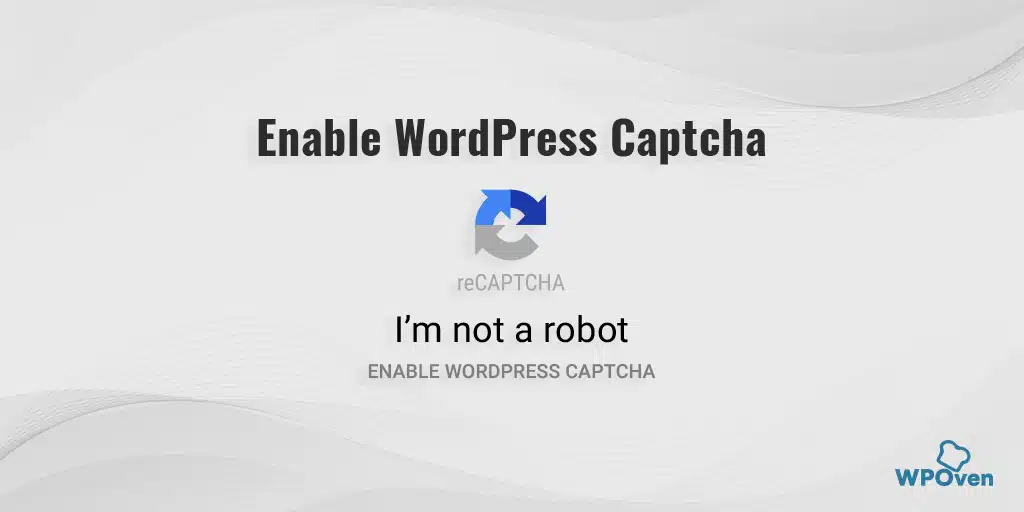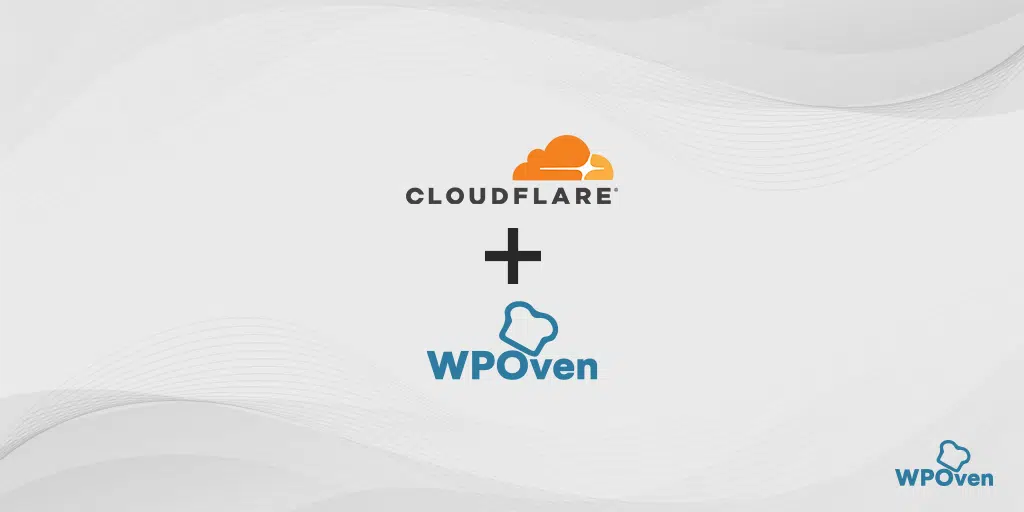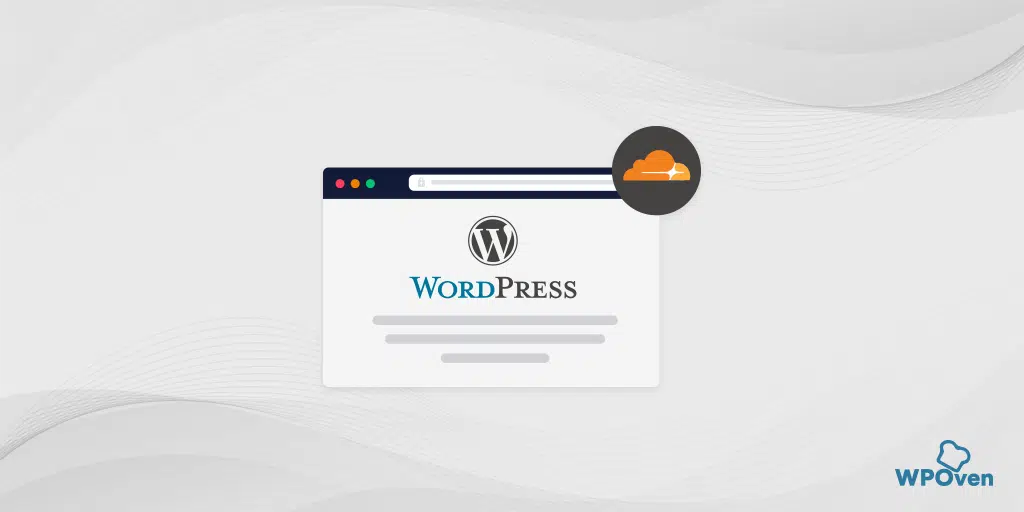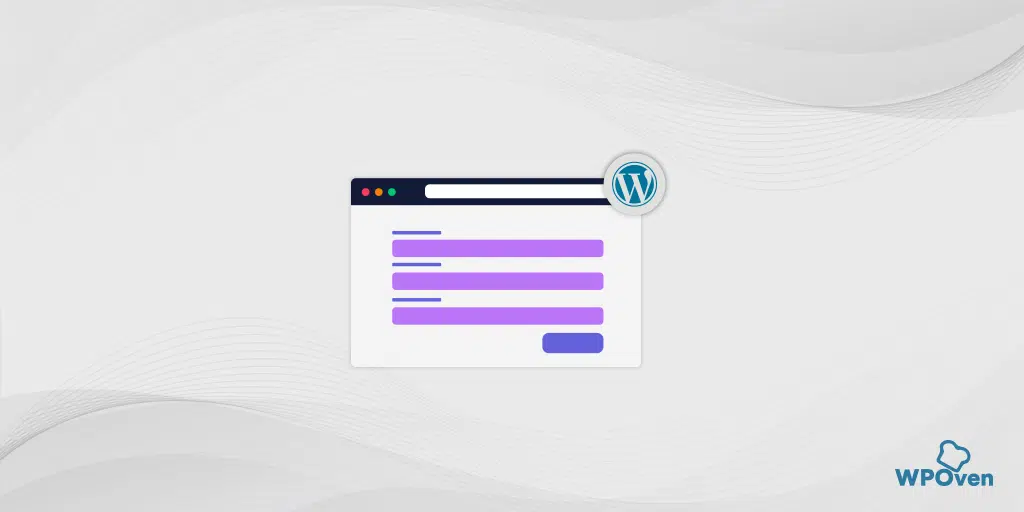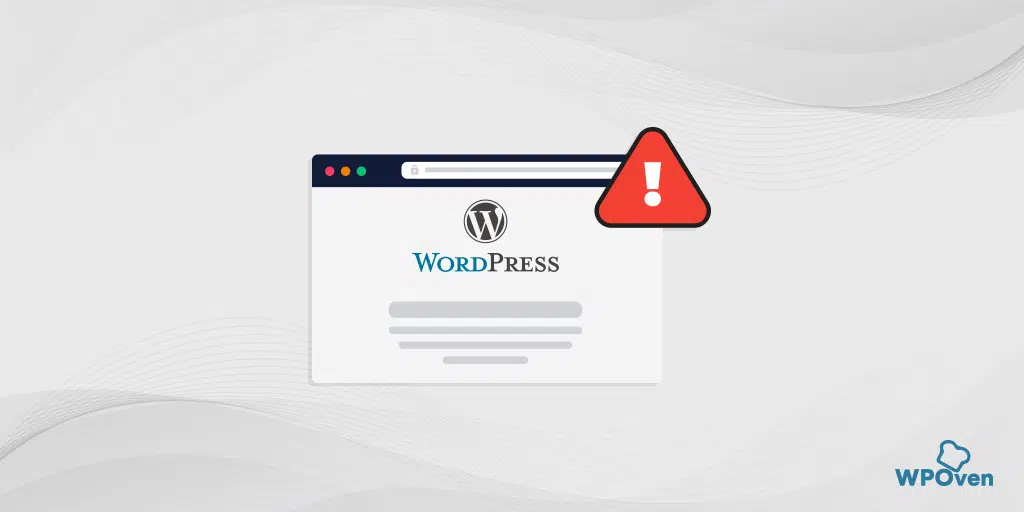Cum să adăugați Cloudflare Turnstile CAPTCHA la WordPress
Publicat: 2024-09-11Doriți să adăugați funcții de securitate la formularele dvs. WordPress? Acum este posibil, datorită funcției Turnstile Captcha de la Cloudflare.
Integrarea acestei funcții de înaltă securitate în formularele dvs. WordPress, cum ar fi WPForms, le poate face mai sigure și poate preveni spam-ul.
În această postare, vă vom oferi un ghid complet pas cu pas despre cum să adăugați Cloudflare Turnstile Captcha în WordPress într-un mod foarte cuprinzător.
Deci, fără întârziere, să începem.
Ce este funcția Turnstile Captcha de la Cloudflare?
Cloudflare Turnstile este un instrument care vă ajută să vă protejați site-ul de roboți fără a utiliza CAPTCHA-uri tradiționale, care solicită adesea utilizatorilor să rezolve puzzle-uri sau să identifice imagini. În schimb, Turnstile folosește semnale din browser și învățarea automată pentru a-ți da seama dacă ești o persoană reală, totul respectându-ți confidențialitatea.
În termeni simpli, este o alternativă gratuită la instrumente precum reCAPTCHA, care solicită utilizatorilor să finalizeze sarcini enervante pentru a dovedi că nu sunt roboți.
Iată de ce Cloudflare Turnstile este considerat mai bun:
- Gratuit și nelimitat : Spre deosebire de alte servicii CAPTCHA care au început să se încarce pentru o utilizare mai mare, Cloudflare Turnstile oferă protecție nelimitată gratuit.
- Fără puzzle-uri enervante : vă păstrează formularele fără spam fără a-i determina pe utilizatori să identifice imagini sau să rezolve puzzle-uri, ceea ce îmbunătățește experiența generală a utilizatorului.
- Ușor de utilizat : nu trebuie să fii client Cloudflare pentru a utiliza Turnstile – oricine are un site web se poate înscrie și începe să îl folosească gratuit.
În general, Cloudflare Turnstile facilitează interacțiunea utilizatorilor reali cu site-ul dvs. în timp ce blochează eficient roboții, fără problemele CAPTCHA-urilor tradiționale.
De ce ar trebui să luați în considerare adăugarea Cloudflare Turnstile CAPTCHA în WordPress?
Cloudflare Turnstile este o modalitate îmbunătățită de a vă proteja site-ul și utilizatorii de spam și roboți. Funcționează liniștit în fundal, astfel încât vizitatorii nu trebuie să rezolve puzzle-uri sau să finalizeze verificări enervante.
De ce Turnstile este grozav:
- Protecție invizibilă împotriva spamului : Pentru majoritatea utilizatorilor, Turnstile funcționează fără să arate provocări, păstrând experiența fără probleme și fără probleme.
- Axat pe confidențialitate : spre deosebire de unele CAPTCHA care urmăresc comportamentul sau folosesc date pentru reclame, Turnstile nu colectează informații personale, ceea ce le face mai demne de încredere.
- Configurare rapidă și gratuită : puteți configura Cloudflare Turnstile pe site-ul dvs. web în doar câteva minute, fără niciun cost.
De ce să folosiți Cloudflare Turnstile cu WordPress?
Turnstile este o modalitate excelentă de a vă proteja site-ul WordPress, fie că este un formular de contact, un magazin online (cum ar fi WooCommerce) sau orice altă parte a site-ului dvs.
Spamul și roboții pot cauza probleme precum:
- Trimiterea de link-uri sau e-mailuri spam
- Încercarea de a intra în formularele de conectare
- Inundându-ți site-ul cu trimiteri sau comenzi false
Aceste probleme pot duce la riscuri de securitate și la o experiență slabă pentru vizitatori. Instrumentele CAPTCHA tradiționale oferă adesea experiențe slabe pentru utilizator și ridică probleme de confidențialitate.
Cloudflare Turnstile abordează aceste probleme cu verificări invizibile, non-intruzive, care vă protejează site-ul fără a vă enerva vizitatorii. Utilizează jetoanele de acces privat de la Apple pentru a verifica utilizatorii fără a colecta date suplimentare.
Turnstile se integrează, de asemenea, cu ușurință cu plugin-uri populare, cum ar fi generatorii de formulare și WooCommerce, ceea ce face simplă adăugarea acestei protecție pe site-ul dvs. WordPress.
În general, Cloudflare Turnstile oferă o modalitate simplă, sigură și prietenoasă cu confidențialitatea de a vă păstra site-ul în siguranță de roboți și spam.

Cum să adăugați Cloudflare Turnstile CAPTCHA în WordPress?
Există trei modalități bune prin care puteți adăuga Cloudflare Tunstile CAPTCHA în WordPress. Alege-l pe cel mai bun care se aliniază mai bine nevoilor tale.
1 . Adăugați Cloudflare Turnstile CAPTCHA la formularele dvs. WordPress folosind WPForms
2. Cum să adăugați Cloudflare Turnstile CAPTCHA în alte zone ale site-ului dvs. WordPress (Comentarii, Woocommerce și multe altele)
1. Cum să adăugați Cloudflare Turnstile CAPTCHA la formularele dvs. WordPress folosind WPForms
Una dintre cele mai simple metode de a adăuga caracteristica Cloudflare Tunstile Captcha la WordPress este prin intermediul WPForms.
Cel mai bun lucru despre WPForms este că vă oferă o secțiune dedicată pentru a integra Cloudflare Tunstile, astfel încât să puteți implementa această caracteristică fără efort oriunde în formular.
Iată cum o poți face.
Pasul 1: Instalați pluginul WPForms
- Accesați tabloul de bord WordPress.
- Navigați la Pluginuri » Adăugați nou .
- Căutați WPForms .
- Faceți clic pe Instalare acum și apoi pe Activare .
Pasul 2: Configurați setările CAPTCHA în WPForms
- În tabloul de bord WordPress, accesați WPForms » Setări .
- Faceți clic pe fila CAPTCHA .
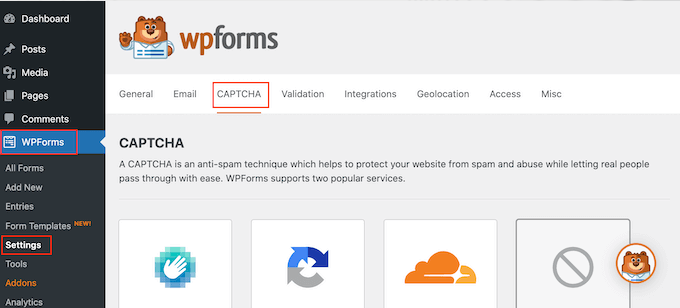
- Alegeți Turnstile din opțiunile CAPTCHA.
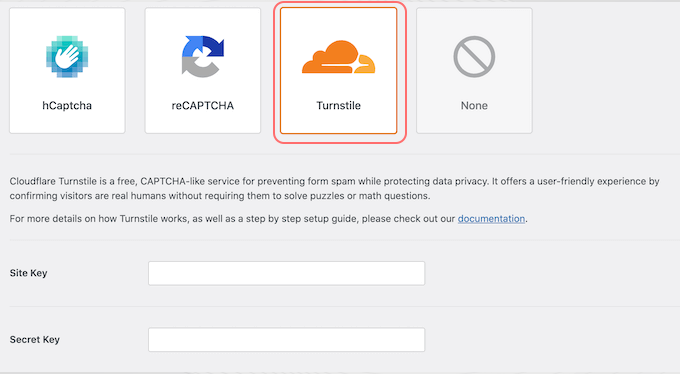
Pasul 3: obțineți cheia site-ului și cheia secretă Cloudflare
- Deschideți o nouă filă de browser și accesați pagina de conectare Cloudflare.
- Conectați-vă sau creați un cont nou folosind adresa dvs. de e-mail.
- În tabloul de bord Cloudflare, găsiți Turnstile în meniul din stânga și faceți clic pe el.
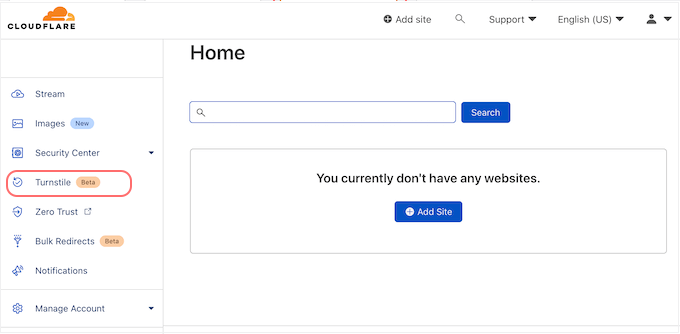
- Faceți clic pe Adăugați site .
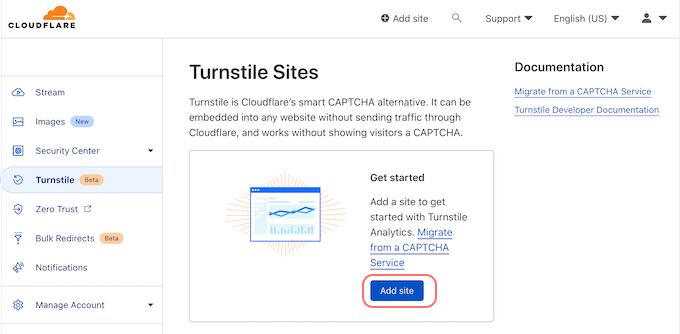
- Introduceți un nume pentru site-ul dvs. (acesta este pentru referință).
- Introduceți numele domeniului site-ului dvs. în câmpul Domeniu .
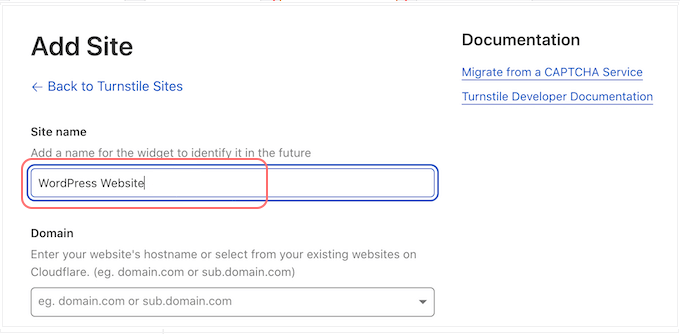
În timpul acestui proces, este posibil să observați că o animație de încărcare cam așa:
- Alegeți tipul de CAPTCHA:
- Gestionat : selectează automat cel mai bun tip de provocare pentru vizitatorii dvs.
- Non-interactiv : rulează în fundal fără a avea nevoie de intrarea vizitatorilor.
- Invizibil : ascunde complet CAPTCHA de vizitatori.
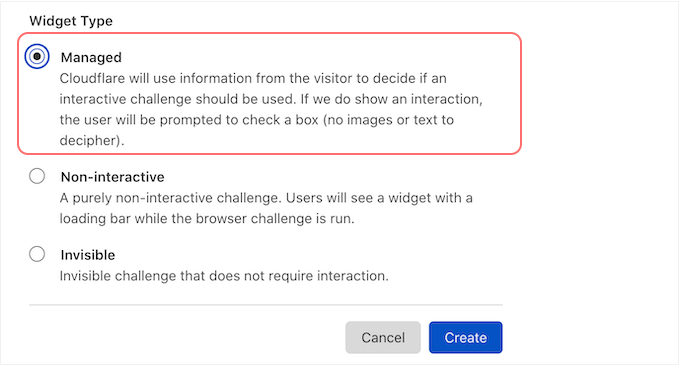
- Faceți clic pe Creare pentru a genera cheia site-ului și cheia secretă.
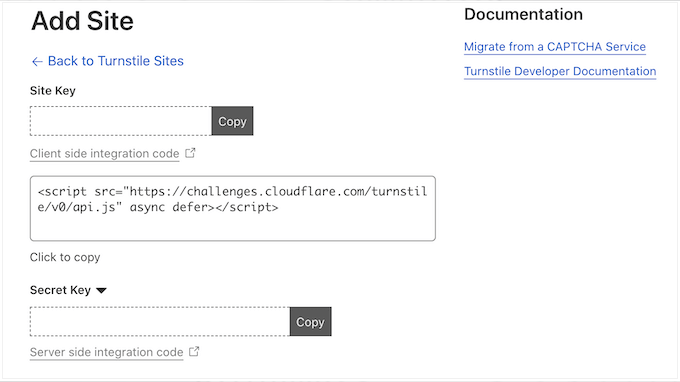
Pasul 4: Adăugați cheia site-ului și cheia secretă la WPForms
- Reveniți la setările CAPTCHA WPForms din tabloul de bord WordPress.
- Introduceți cheia site-ului și cheia secretă de la Cloudflare în câmpurile respective.
- Faceți clic pe Salvare setări .
Cum să adăugați Turnstile Captach la WPFROM-urile dvs
Pasul 1: Creați un formular nou în WPForms
- Accesați WPForms: din tabloul de bord WordPress, accesați WPForms » Adăugați nou .
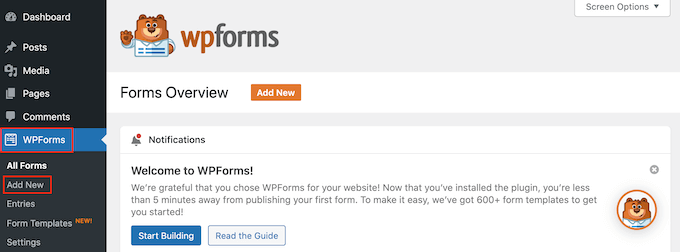
- Denumiți formularul dvs.: introduceți un nume pentru formularul dvs. în câmpul „Denumește formularul”. Acesta este doar pentru referință.
- Alegeți un șablon: WPForms oferă șabloane gata făcute (de exemplu, formular de contact, înscriere la newsletter). Faceți clic pe butonul „Utilizați șablon” pentru a selecta unul.
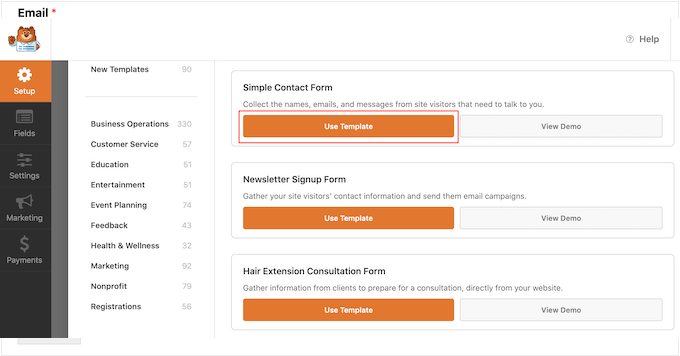
Pasul 2: Personalizați-vă formularul
- Editați câmpuri: în editorul WPForms, faceți clic pe orice câmp pentru a-l personaliza. Setările pentru câmpul selectat vor apărea în bara laterală.
- Rearanjați câmpurile: utilizați trageți și plasați pentru a schimba ordinea câmpurilor.
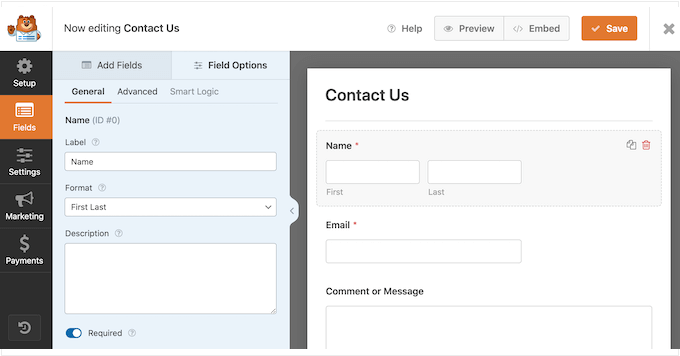
Pasul 3: Adăugați CAPTCHA Cloudflare Turnstile
- Adăugați câmp turnstile: faceți clic pe fila „Adăugați câmpuri” din meniul din stânga.
- Selectați Turnstile: găsiți câmpul „Turnstile” și faceți clic pentru a-l adăuga la formular.
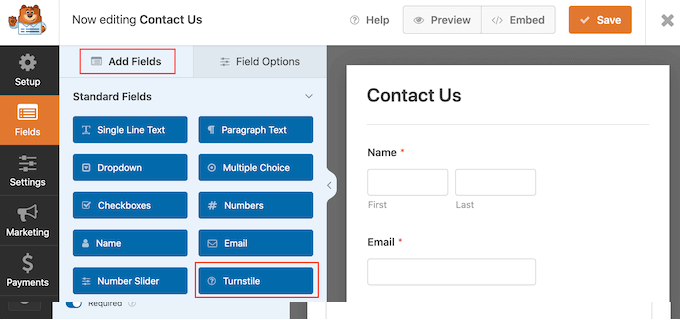
- Verificați Turnstile activat: veți vedea o pictogramă „Turnstile activat” în dreapta sus, confirmând că formularul dvs. este protejat cu Cloudflare Turnstile.
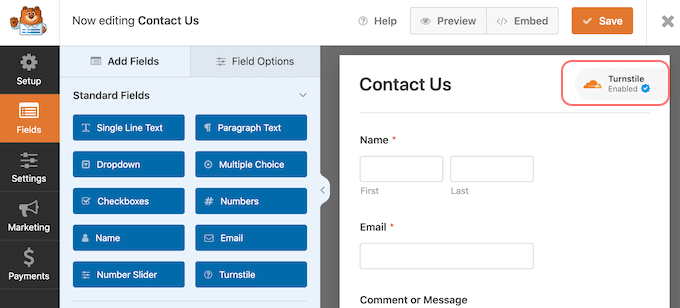
Pasul 4: Activați turnichetul în Setări (opțional)
- Accesați Setări formular: în meniul din stânga, faceți clic pe Setări și apoi selectați „Protecție și securitate antispam”.
- Activați turnistile: comutați comutatorul „Activați turnichetul Cloudflare” de la gri (dezactivat) la albastru (activat).
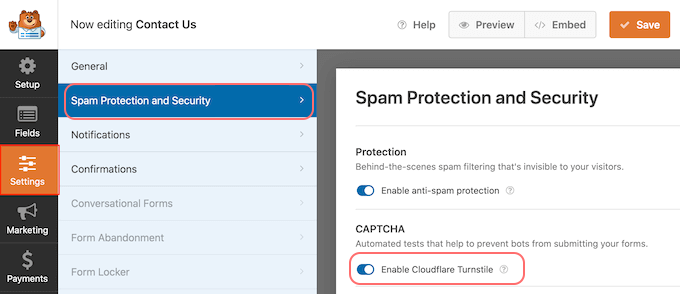
Pasul 5: Salvați și adăugați formularul pe o pagină sau postare
- Salvați formularul: faceți clic pe butonul „Salvați” când ați terminat de personalizat.
- Adăugați un formular la o pagină/postare:
- Accesați pagina sau postarea în care doriți să afișați formularul.
- Faceți clic pe pictograma „+” și introduceți „WPForms” în caseta de căutare.
- Selectați blocul WPForms pentru a-l adăuga la pagină.
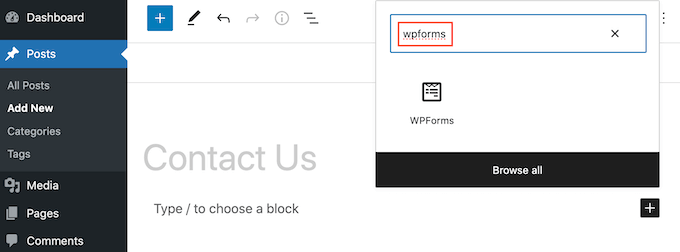
- În blocul WPForms, selectați formularul pe care tocmai l-ați creat din meniul drop-down.
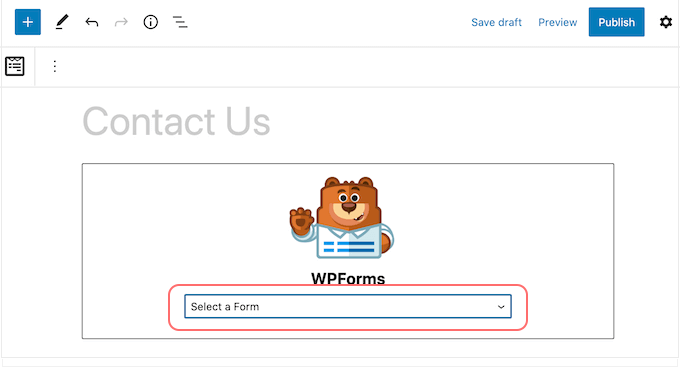
- Publicați pagina dvs.: faceți clic pe Actualizare sau Publicare pentru a vă activa formularul.
Acum, vizitați pagina sau postarea dvs. și veți vedea formularul cu Cloudflare Turnstile CAPTCHA activ.


2. Cum să adăugați Cloudflare Turnstile CAPTCHA în alte zone ale site-ului dvs. WordPress (Comentarii, Woocommerce și multe altele)
Dacă doriți să implementați această caracteristică de securitate în afară de aceasta, utilizați WPForms, cum ar fi în secțiunea de comentarii, pentru a evita Spam-ul, precum și Woocommerce. Puteți face acest lucru instalând un plugin simplu și gratuit Cloudflare Turnstile.
Iată cum o poți face.
Pasul 1: Instalați și activați pluginul
- Instalați Simple Cloudflare Turnstile: Din tabloul de bord WordPress, accesați Pluginuri » Adăugați nou și căutați „Simple Cloudflare Turnstile”.
- Activați pluginul: faceți clic pe „Instalare acum” și apoi pe „Activare” .
Pasul 2: Obțineți cheia site-ului și secretul site-ului
- Accesați Setări: după activare, navigați la Setări » Turnstile Cloudflare .
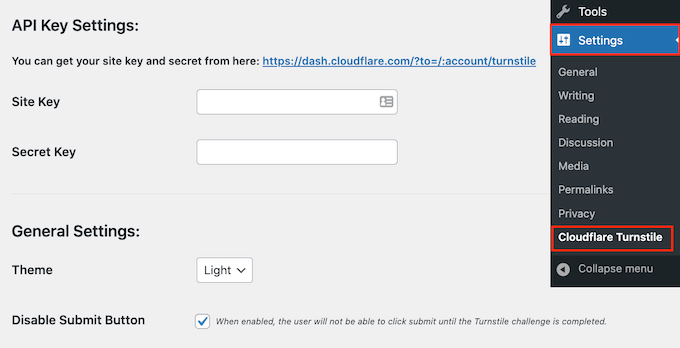
- Adăugați cheia site-ului și cheia secretă: veți avea nevoie de o cheie de site și secret de site din contul dvs. Cloudflare Turnstile. Introduceți aceste chei în câmpurile respective din tabloul de bord WordPress.

Pasul 3: Personalizați aspectul și comportamentul CAPTCHA
- Alegeți o temă: în meniul drop-down „Temă” , selectați deschis, întunecat sau automat pentru a se potrivi cu stilul site-ului dvs.
- Setați opțiunile de limbă: pentru site-urile internaționale, alegeți „Detectare automată” în câmpul „Limbă” pentru a utiliza automat limba vizitatorului.
- Ajustați modul aspect: în modul „Aspect” , alegeți „Întotdeauna” pentru a afișa CAPTCHA pentru toți utilizatorii sau ajustați în funcție de interacțiunile utilizatorului.
Pasul 4: Configurați setările avansate
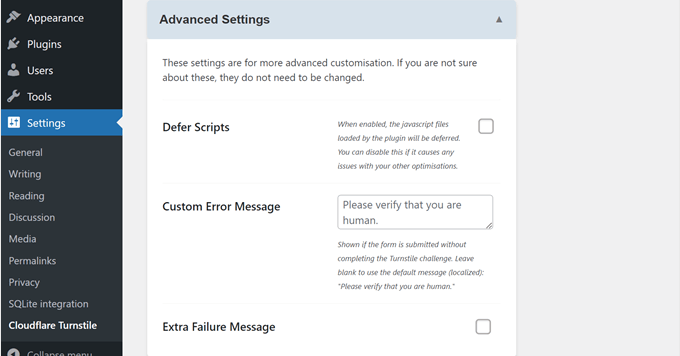
- Amânarea scripturilor: în Setări avansate , puteți activa amânarea scripturilor pentru a accelera încărcarea paginii. Dacă provoacă probleme, îl puteți dezactiva.
- Personalizați mesajele: puteți personaliza mesajele de eroare afișate în timpul provocărilor CAPTCHA. Introduceți textul preferat în câmpul „Mesaj de eroare personalizat” .
- Activați mesajul de eșec suplimentar: dacă doriți, adăugați un mesaj de eșec suplimentar care apare dacă un utilizator nu reușește provocarea.
Pasul 5: Ajustați setările listei albe
- Lista albă de utilizatori și IP-uri: puteți seta utilizatorii autentificați sau adrese IP specifice pentru a ocoli CAPTCHA, configurând Setările listei albe .
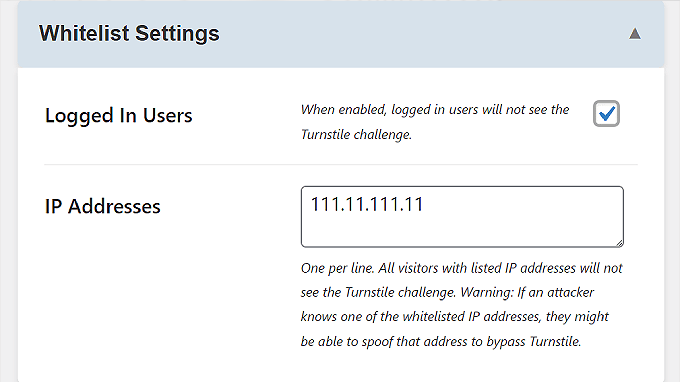
Pasul 6: Selectați zonele pentru a adăuga turnichet CAPTCHA
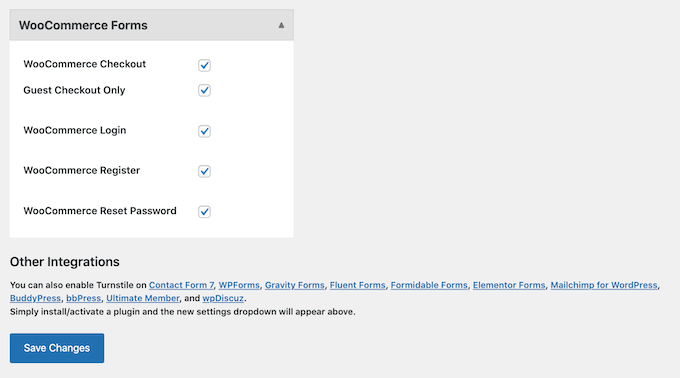
- Activați pentru formulare WordPress: derulați pentru a selecta zonele în care doriți să activați Turnstile, cum ar fi pagina de conectare, formularul de înregistrare și pagina de resetare a parolei .
- Activați pentru WooCommerce: dacă aveți WooCommerce, puteți extinde secțiunea Formulare WooCommerce și puteți bifa casetele de lângă paginile pe care doriți să le protejați (de exemplu, paginile de autentificare, înscriere și finalizare).
Pasul 7: Salvați modificările
- Salvați setările: după ce ați configurat totul după bunul plac, derulați în partea de jos și faceți clic pe „Salvați modificările” .
Concluzie
Fără îndoială, Cloudflare Turnstile poate fi cea mai bună alternativă la reCAPTCHA tradițional. Dar nu este singura modalitate prin care vă puteți securiza site-ul.
Dacă vă întrebați Cum să vă securizați site-ul web fără a implementa nicio funcție reCAPTCHA, luați în considerare blogul nostru dedicat despre „Cum să vă protejați site-ul WordPress: Lista de verificare a securității WordPress definitivă”.
Și, în sfârșit, sperăm că acest articol/blog vă va ajuta să înțelegeți cum să adăugați Cloudflare Turnstile CAPTCHA în WordPress și să vă puteți securiza site-ul.
Dacă aveți sugestii sau îndoieli, nu ezitați să scrieți în secțiunea de comentarii de mai jos.

Rahul Kumar este un pasionat de web și un strateg de conținut specializat în WordPress și găzduire web. Cu ani de experiență și angajamentul de a rămâne la curent cu tendințele din industrie, el creează strategii online eficiente care generează trafic, stimulează implicarea și cresc conversiile. Atenția lui Rahul pentru detalii și capacitatea de a crea conținut convingător îl fac un atu valoros pentru orice brand care dorește să-și îmbunătățească prezența online.